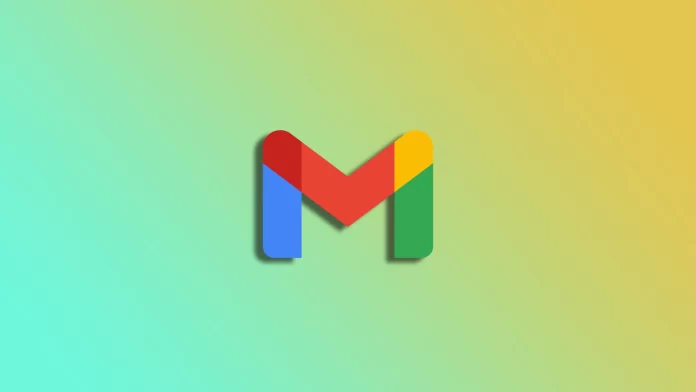Компания Gmail, один из самых популярных в мире почтовых сервисов, понимает важность безопасности паролей и предлагает пользователям простой процесс их сброса в случае необходимости. Если вы забыли пароль Gmail или подозреваете несанкционированный доступ, вы можете восстановить его с помощью компьютера или мобильного устройства.
Как и во всех других сервисах, в Google есть кнопка «Забыли пароль?». С ее помощью можно изменить пароль, даже если вы не можете его вспомнить. Следует также знать, что пароли будут изменены для Gmail и других сервисов Google. Другими словами, для всей учетной записи Google.
Поэтому рассмотрим подробнее, как это работает.
Как сбросить пароль Gmail на компьютере
Рассмотрим две ситуации.
Вы знаете пароль
Если вы помните свой пароль, но хотите сбросить его в целях безопасности или по какой-либо другой причине, выполните следующие действия:
- Откройте веб-браузер на своем компьютере и посетите сайт google.com.
- Затем щелкните на значке своего профиля в правом верхнем углу и выберите Управление учетной записью Google.
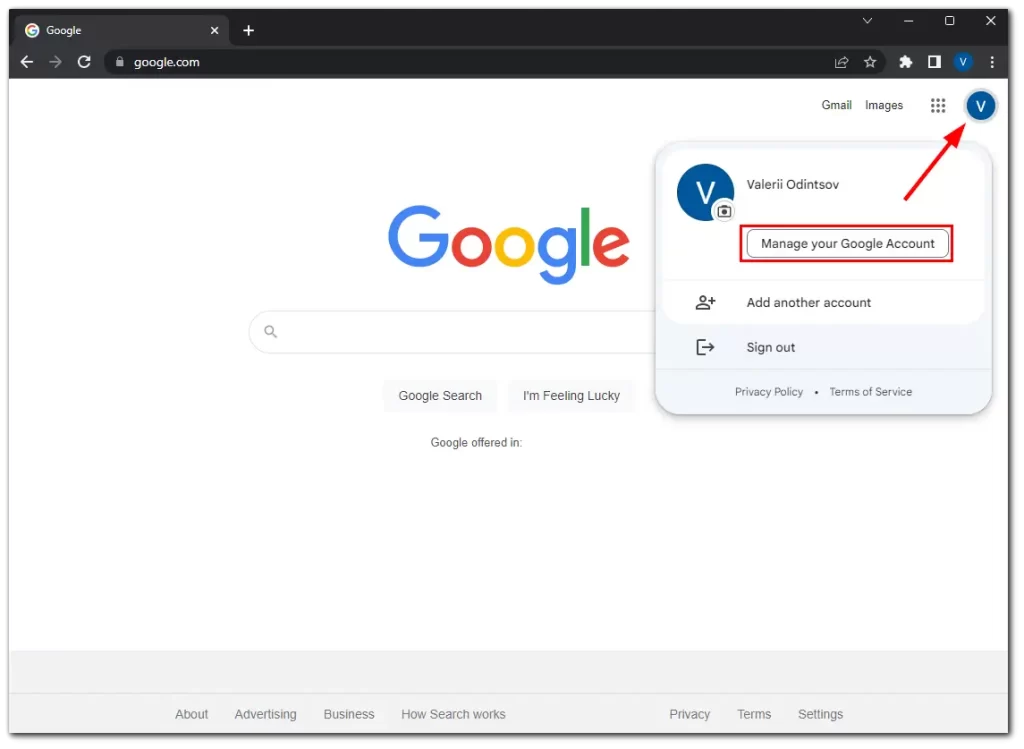
- После этого перейдите на вкладку Безопасность, прокрутите вниз и выберите пункт Пароль.
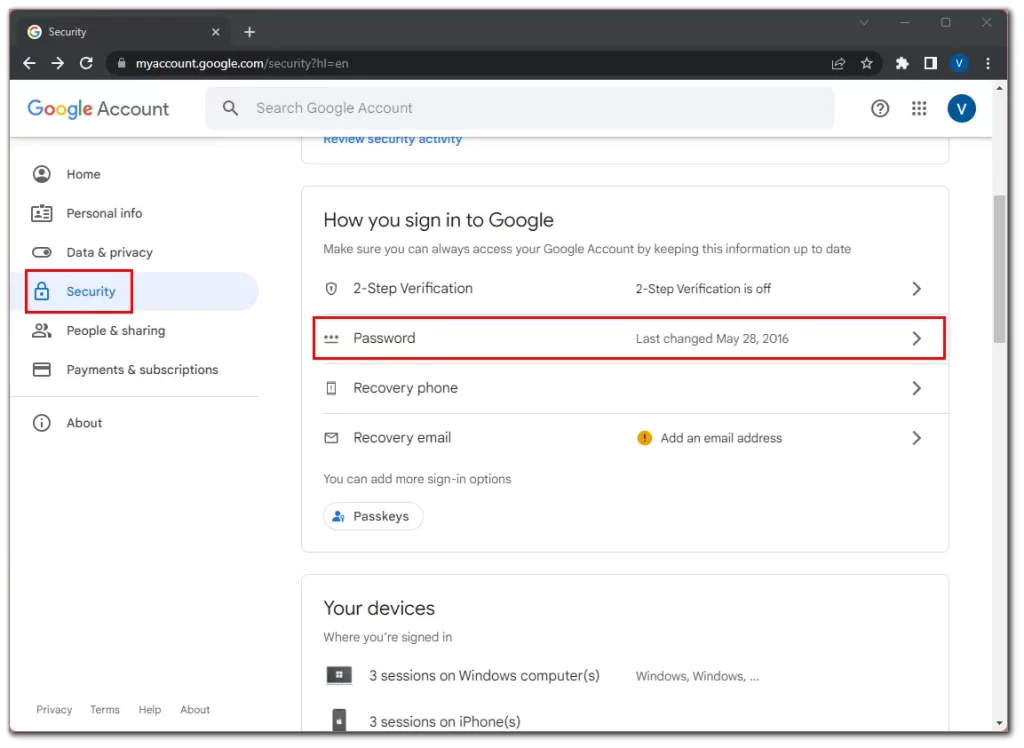
- Убедитесь, что это именно вы, введя свой текущий пароль, и нажмите кнопку Next.
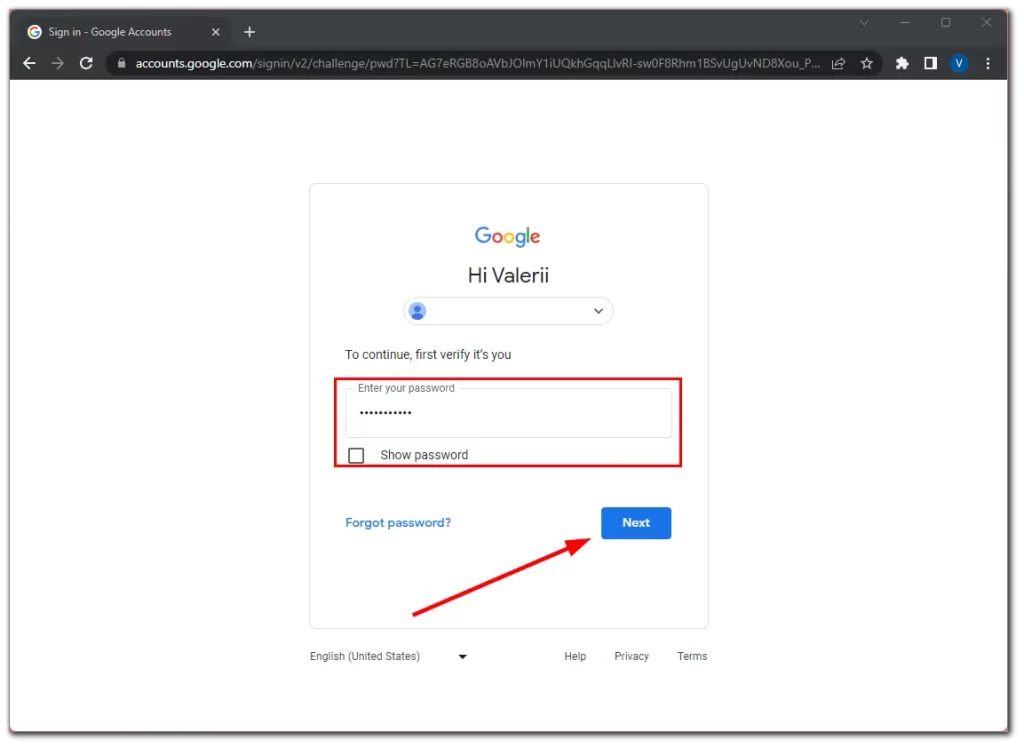
- Теперь введите новый пароль и подтвердите его.
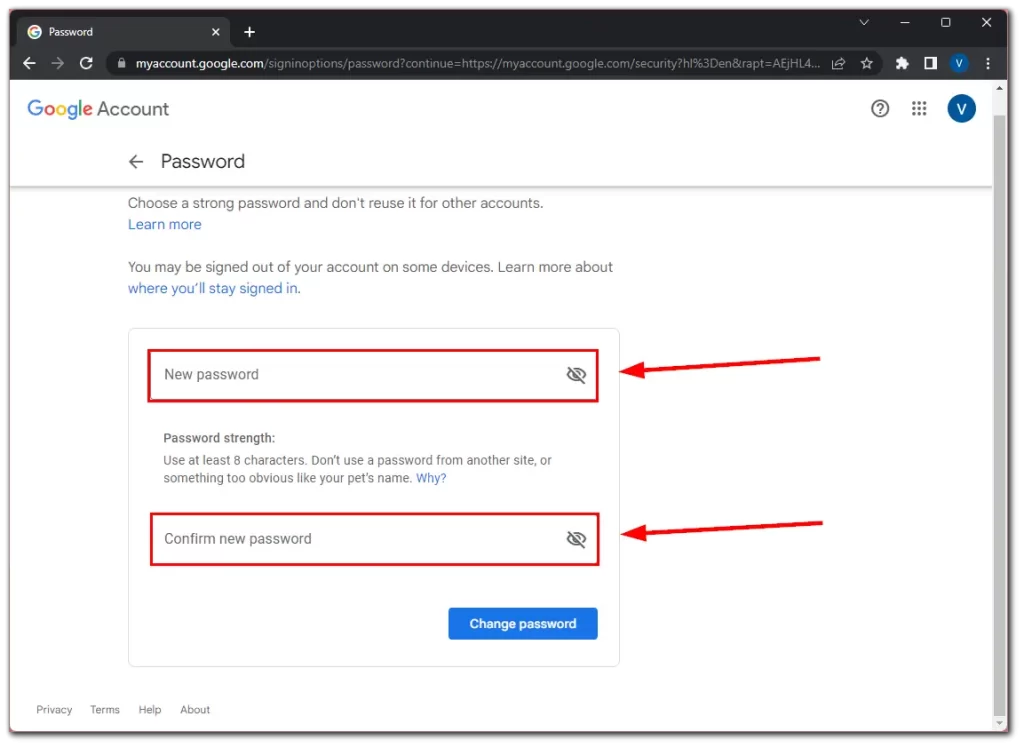
- Наконец, нажмите кнопку Изменить пароль и подтвердите это действие.
Введите надежный уникальный пароль. Для повышения безопасности учетной записи Gmail старайтесь использовать комбинацию заглавных и строчных букв, цифр и символов. Избегайте использования легко угадываемой информации, такой как имена, дни рождения или общие фразы.
Вы забыли пароль
Если вы не помните свой пароль Google и не можете войти в свой аккаунт, сделайте следующее:
- Зайдите на сайт google.com и щелкните на опции входа в систему.
- Затем нажмите кнопку Забыли пароль?
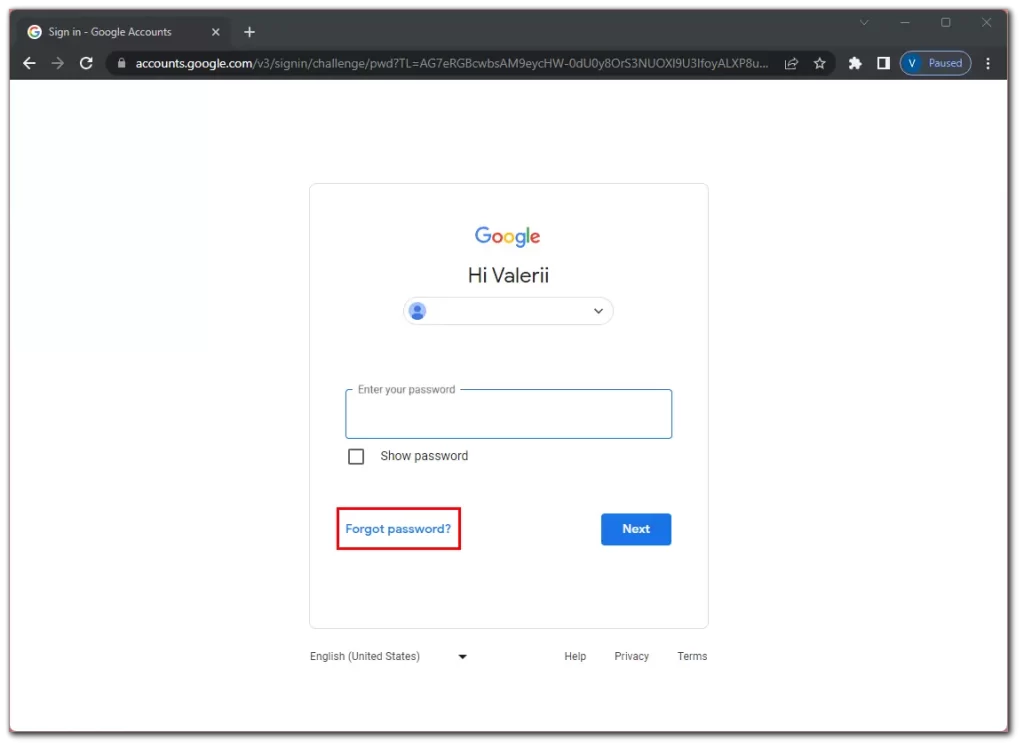
- Чтобы обеспечить безопасность учетной записи, Gmail потребует подтвердить свою личность. Вам будут предложены различные варианты, например, получение проверочного кода в виде текстового сообщения или телефонного звонка на привязанный номер телефона. Кроме того, вы можете выбрать получение письма о восстановлении на ваш вторичный адрес электронной почты, если вы указали его при настройке учетной записи.
- После проверки нажмите кнопку Обновить пароль.
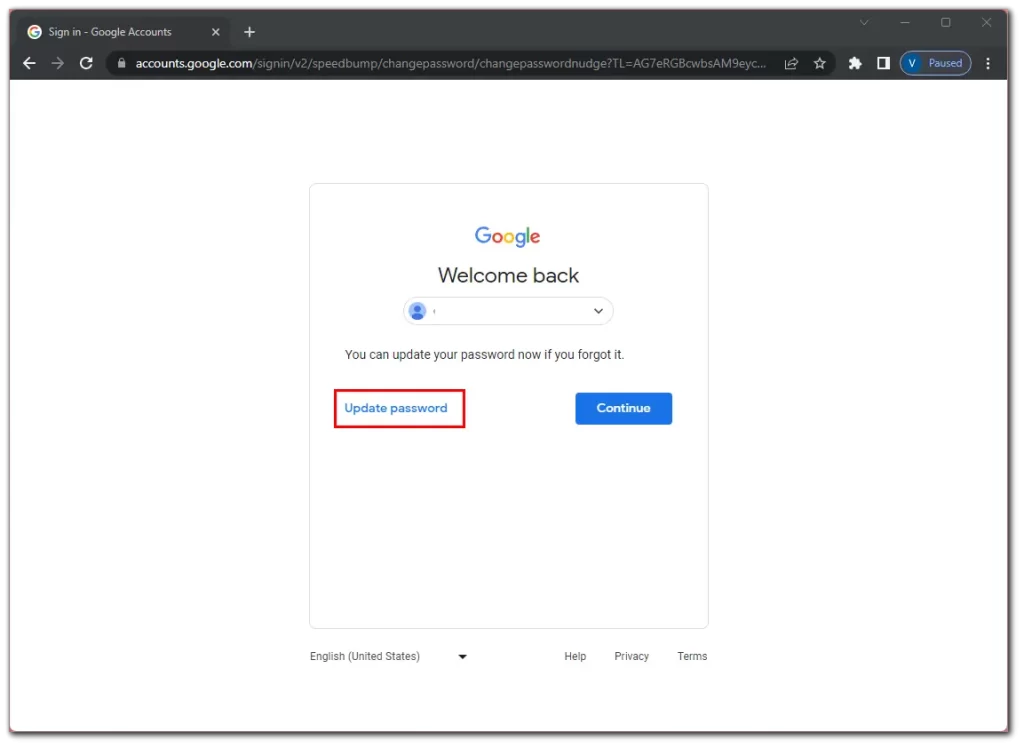
- Теперь введите новый пароль и подтвердите его.
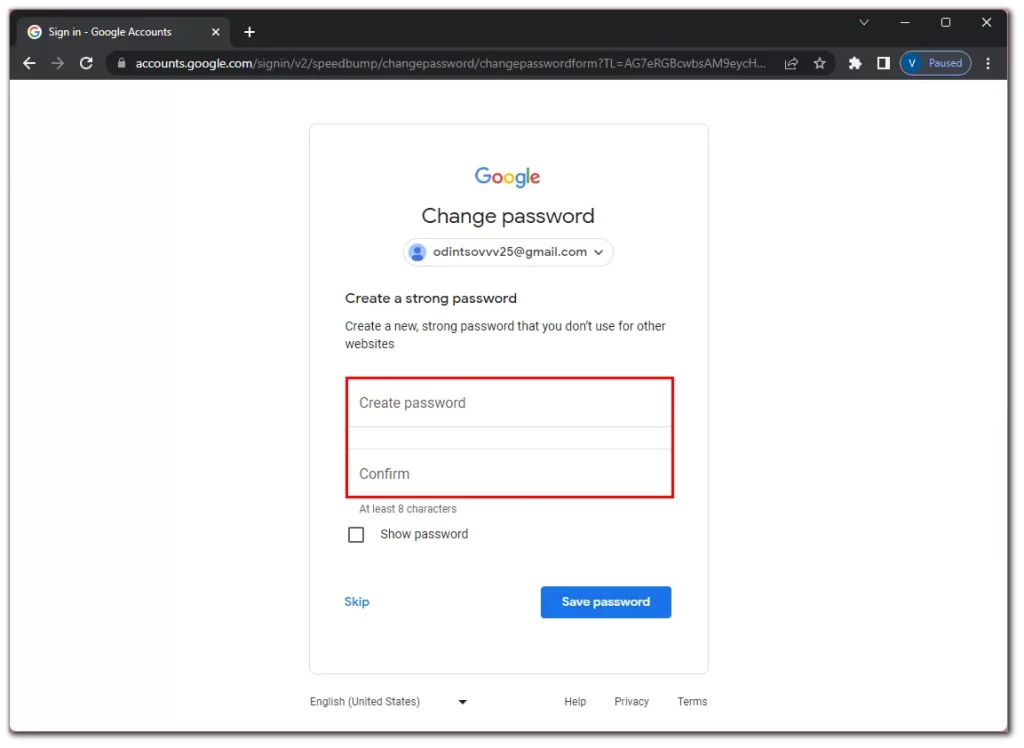
- Наконец, нажмите кнопку Сохранить пароль.
После выполнения этих действий Gmail обновит ваш пароль, и вы будете перенаправлены в почтовый ящик вашей учетной записи Gmail.
Как сбросить пароль Gmail на мобильном устройстве
Фактически сброс пароля на мобильном устройстве аналогичен сбросу пароля на ПК. Поэтому давайте также разделим эти два сценария.
Вы знаете пароль
Выполните следующие действия:
- Откройте Gmail на смартфоне и нажмите на значок своего профиля в правом верхнем углу экрана.
- Выберите Управление учетной записью Google.
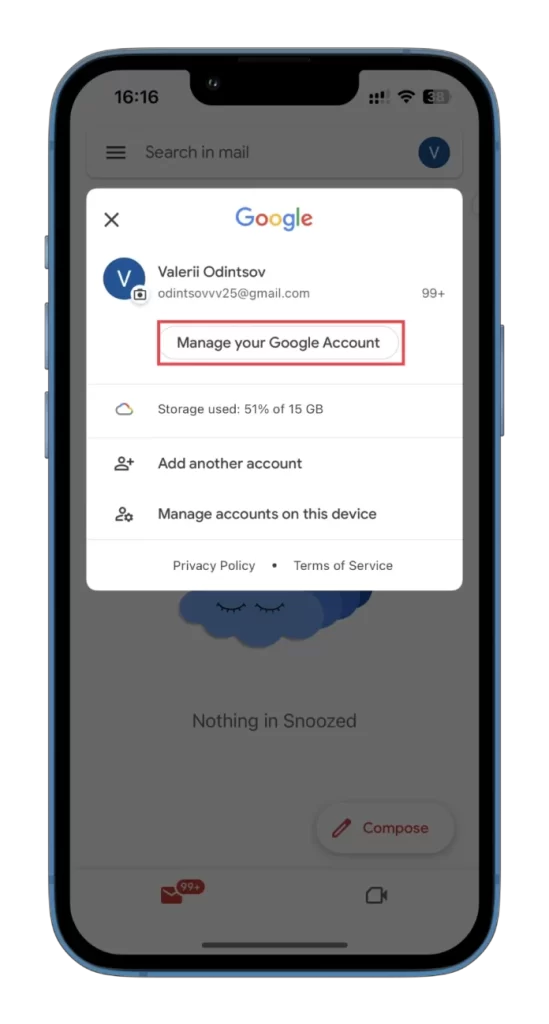
- После этого перейдите на вкладку Безопасность и выберите пункт Пароль.
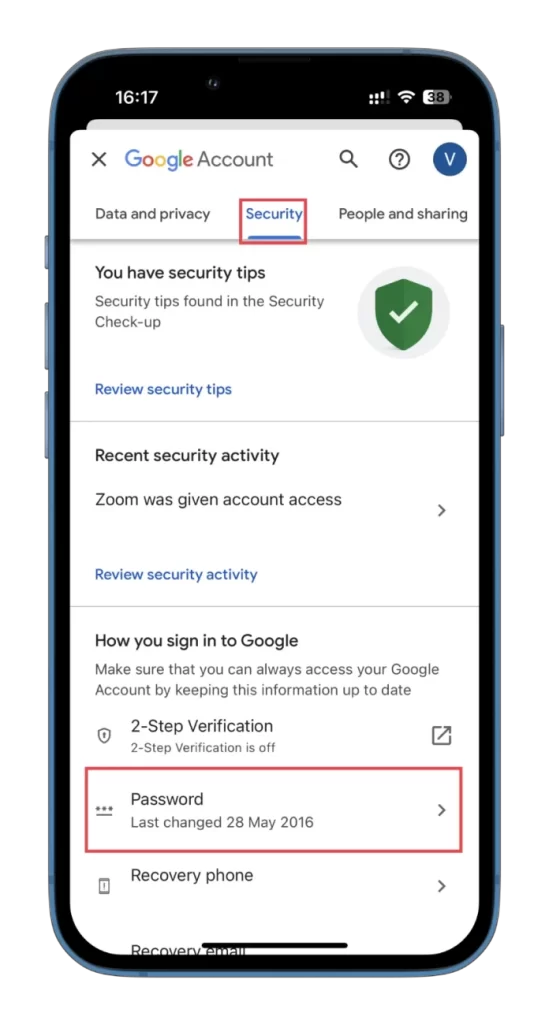
- Теперь убедитесь, что это вы, и нажмите Next (Далее).
- Введите новый пароль и подтвердите его.
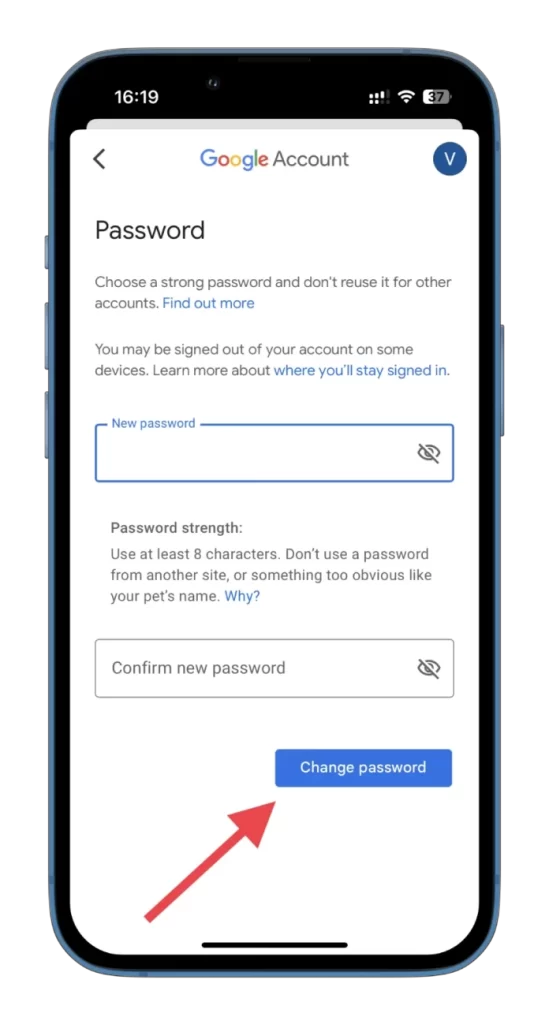
- Наконец, выберите пункт Изменить пароль.
Не забывайте использовать надежный и запоминающийся пароль.
Вы забыли пароль
Чтобы восстановить пароль Gmail, если вы его забыли, выполните следующие действия:
- Откройте Gmail и выберите пункт Войти.
- Введите свой e-mail.
- После этого, когда появится запрос на ввод пароля, выберите пункт Forgot password?
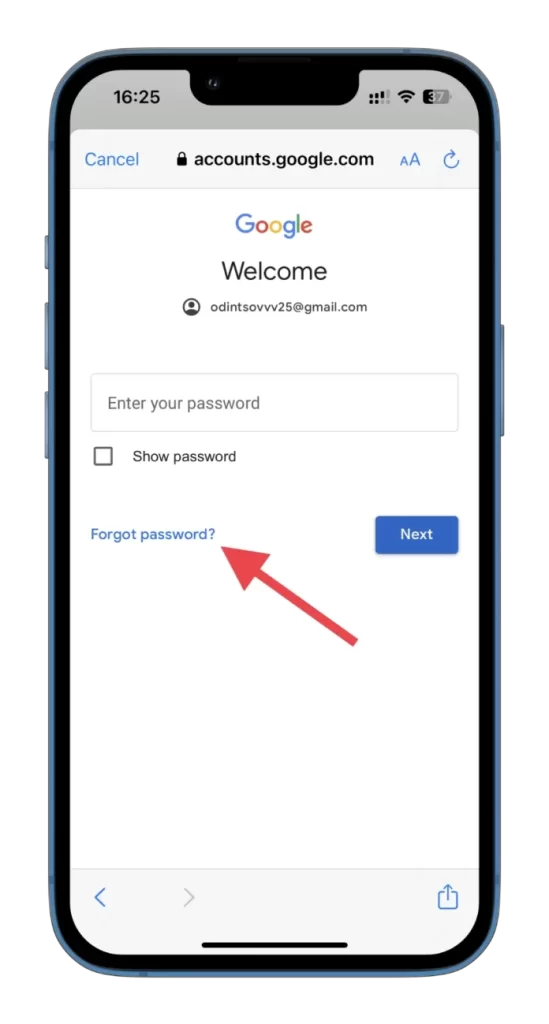
- Убедитесь, что это ваша учетная запись, и нажмите Обновить пароль.
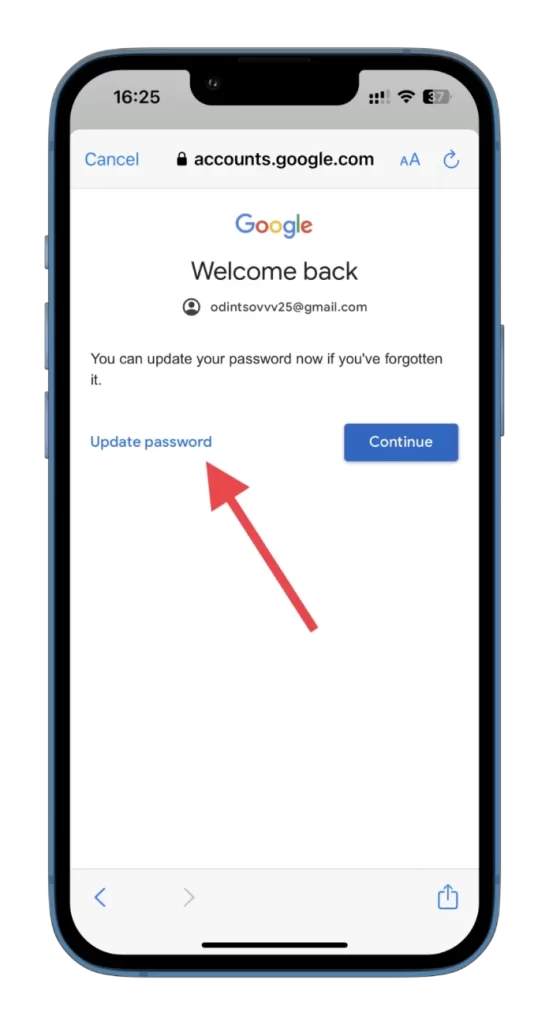
- Введите новый пароль и подтвердите его.
- Наконец, нажмите кнопку Сохранить пароль.
Теперь Gmail обновит ваш пароль.
После сброса пароля перейдите к просмотру настроек учетной записи. Включите двухфакторную аутентификацию (2FA) для дополнительного уровня безопасности. Эту опцию можно найти в настройках «Безопасность» учетной записи Gmail. Если функция 2FA включена, то при входе в учетную запись помимо пароля необходимо указать дополнительный способ проверки, например, код, отправленный на телефон.